Como transferir mensagens do WhatsApp para o seu novo iPhone
Aqui estão três razões pelas quais um iPhone 13 é um dos telefones mais incríveis para se ter hoje:
- A câmera do iPhone 13 tem uma nova atualização do modo cinematográfico
- O iPhone 13 Pro Max tem uma duração de bateria de 25 horas!
- As telas do iPhone 13 e iPhone 13 Pro são quase 30% mais brilhantes.
Um iPhone 13 se tornou o novo símbolo de status para pessoas de todo o mundo. Não só prova o quão elegante você é, mas também prova o dispositivo tremendamente poderoso que você tem o privilégio de usar. Então, depois de comprar seu iPhone 13, qual é a primeira coisa que você deve fazer se for um ávido usuário do WhatsApp?
É absolutamente importante primeiro transferir mensagens WhatsApp do iPhone antigo para o novo iPhone 13. Continue lendo se quiser aprender a melhor maneira de transferir mensagens do WhatsApp para um novo iPhone 13.
Parte 1: Dicas para transferir mensagens do WhatsApp do iPhone antigo para o iPhone 13
1. [Melhor opção] Use o Wondershare DrFone – WhatsApp Transfer e finalize sua transferência em apenas dois cliques
– Baixe e inicie rapidamente o Wondershare DrFoneTool – Transferência do WhatsApp software em seu PC. Depois disso, pressione a transferência do WhatsApp.

– Existe uma opção que diz: Transferir mensagens do WhatsApp. Selecione-o. Precisamos fazer backup do WhatsApp para o PC primeiro.

– Depois de fazer backup no PC. Pegue o cabo relâmpago e conecte uma extremidade ao PC e a outra ao dispositivo iOS antigo. Use outro cabo relâmpago para juntar-se também ao novo iPhone.

– Depois que a conexão for feita, você poderá encontrar essa tela.

– Agora, é hora da mágica começar! Ou você pode optar por visualizar o arquivo de backup primeiro e depois escolher seletivamente o que deseja restaurar no seu dispositivo.

2. Transfira manualmente seu WhatsApp do seu iPhone antigo para o novo iPhone 13 usando o iCloud
– No seu iPhone antigo, vá para configurações e toque em iCloud. Toque em Backup.
– Ative o iCloud. Clique em ‘fazer backup agora’.
– Abra seu novo iPhone e configure o dispositivo. Quando você encontrar Configurar a tela do seu iPhone, clique em Restaurar do backup do iCloud.
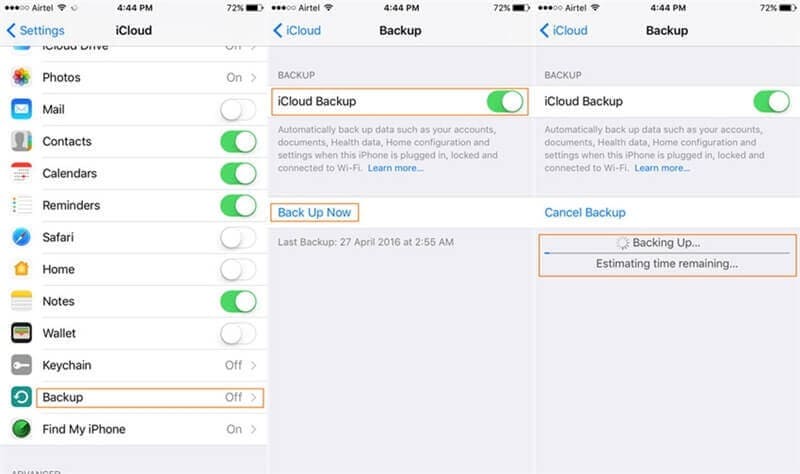
– Agora você será solicitado a fazer login. Faça login com cuidado na conta que você usou no seu iPhone antigo para fazer backup dos dados.
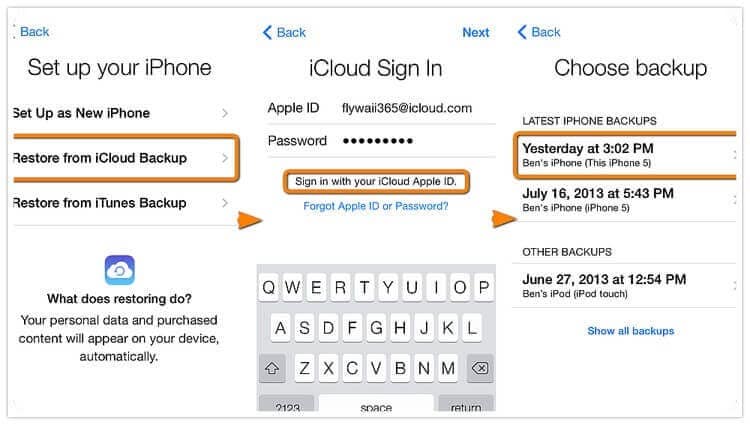
– Agora selecione o backup, que tem uma data de quando você usou a opção de backup no seu iPhone antigo. Assim que você fizer isso, todos os dados, incluindo os dados do WhatsApp, serão transferidos do seu iPhone antigo para o seu novo iPhone.
Agora você provavelmente pode dizer o quão difícil é esse processo, especialmente para alguém que não é muito experiente em tecnologia. Por todos esses motivos, é altamente recomendável encontrar um software especializado desenvolvido exclusivamente para usar o DrFone – WhatsApp Transfer para transferir dados em poucos minutos.
3. Crie um arquivo de backup incluindo todos os seus dados do WhatsApp e clique em Restaurar no seu novo iPhone 13
– Abra as configurações do WhatsApp no seu iPhone antigo e clique em chats.

– Pressione Backup de bate-papo.
– Instale o WhatsApp em seu novo telefone.
– Inscreva-se no WhatsApp.
– Clique em Restaurar histórico de bate-papo quando solicitado e, em apenas alguns segundos, você deverá ter todos os bate-papos disponíveis no seu novo iPhone.
4. Transfira seu WhatsApp usando a opção de bate-papo por e-mail
– Encontre o chat que você deseja enviar.
– Clique no bate-papo e encontre o botão de bate-papo por e-mail.

– Clique em anexar mídia e envie o arquivo. Abra o e-mail no seu novo iPhone 13 e você poderá encontrar as mensagens e arquivos de mídia do WhatsApp.
5. Transfira seu WhatsApp usando o iTunes Backup
– Conecte seu iPhone antigo ao seu PC usando um cabo relâmpago.
– Abra o iTunes e faça login.

– Encontre resumo.
– Clique em Este computador no menu de backups. Agora clique em Fazer backup agora.
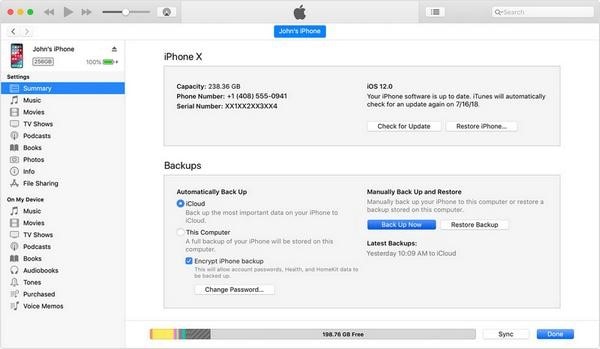
– Agora conecte seu novo iPhone 13 ao PC e clique em restaurar backup no iTunes.
– Acerte a restauração. Agora todos os seus dados, incluindo o WhatsApp, serão transferidos com sucesso do seu iPhone antigo para o seu novo iPhone.

Parte 2: O que o Wondershare Drfone – Transferência do WhatsApp pode fazer?
Por que é melhor usar o Wondershare Drfone – Transferência do WhatsApp em vez de usar outros métodos de transferência?
Wondershare DrFone – Transferência do WhatsApp:
- É um processo muito rápido, basta clicar 2 ou 3 vezes e seu WhatsApp será transferido rapidamente, não importa o tamanho dos arquivos (1.0 GB+).
- Tornou-se o software de transferência perfeito para pessoas que não são muito experientes em tecnologia. A interface de usuário simples e perfeita faz com que ninguém tenha dificuldade ao resolver seus problemas.
- Além disso, você é salvo de todo o atraso que enfrentaria se decidisse transferir manualmente de um dispositivo antigo. A melhor parte é que você também está protegido contra corrupção de arquivos.
Outros métodos:
- Demora pelo menos 30 minutos para transferir manualmente usando Email/Google Drive/WhatsApp Backup. O tempo aumenta exponencialmente se seus arquivos forem muito grandes.
- A transferência manual é um processo muito complicado, pois é uma transferência bidirecional quando você usa o Google Drive ou e-mail. Primeiro, você terá que exportar os dados e, em seguida, transferirá o arquivo para o seu iPhone 13 usando o e-mail ou baixando o arquivo de backup de um software de armazenamento.
- Mais comumente, os dispositivos não serão rápidos o suficiente para concluir o processo de transferência bidirecional o mais rápido possível devido a todo o atraso. Após nossos testes, também descobrimos que esses métodos podem corromper arquivos e danificá-los permanentemente.
- Você também pode se interessar:
Como transferir mensagens do WhatsApp do iPhone para o PC com um clique
Parte 3: Como fazer backup de seus dados antes de mudar para um novo telefone?
Para restaurar seus dados do WhatsApp em caso de falha de dados, é importante ter um arquivo de backup. Portanto, é sempre uma boa ideia fazer backup de bate-papos, anexos e arquivos de mídia para os usuários. Se você fez isso, não há motivo para se preocupar em perder seus dados. Atualmente, muitas pessoas perderam gigabytes de dados graças a ataques de malware e vírus. Por todos esses motivos, recomendamos fortemente que você crie um arquivo de backup e armazene-o em vários dispositivos de armazenamento.
1. Faça backup usando o iCloud
iCloud é a versão da Apple do muito popular Google Drive/Dropbox. Usando as dicas listadas acima, você pode facilmente fazer backup de todos os seus dados no iCloud. Tudo o que você precisa fazer é abrir o painel de configurações e ativar o iCloud. Depois disso, basta clicar no botão ‘fazer backup agora’. É isso! Enquanto você tiver acesso à conta, seu arquivo de backup estará sempre disponível.
2. Faça backup usando o iTunes
O iTunes pode ser baixado no seu PC, bem como no seu dispositivo iPhone. Também é um dos principais métodos para fazer backup de dados do WhatsApp, conforme mostrado nas dicas acima. Basta instalá-lo no seu PC e entrar na sua conta. Depois disso, vá para o resumo e clique no botão ‘Fazer backup agora’. Agora você sempre terá um backup de seus dados disponível em seu PC.
3. Faça backup usando o Wondershare DrFoneTool – Backup do telefone
O backup do telefone é um dos softwares mais conceituados do setor que é usado para fazer backup de quase todos os tipos de dados, como fotos, vídeos, calendários, mensagens, contatos, notas de áudio e até dados de aplicativos. A melhor parte é que você também pode usar este software para restaurar os dados do seu novo iPhone 13 depois de terminar o backup de todos os dados do seu iPhone antigo.
Conclusão
Agora você deve saber como transferir rapidamente dados do WhatsApp do seu iPhone antigo para o seu novo iPhone 13: Ter um iPhone 13 é ótimo por causa de todos os novos recursos e como é bom mostrá-lo aos seus amigos. E é ainda melhor saber que você não perdeu todas as mensagens e contatos que estavam armazenados no seu iPhone antigo. É por isso que, depois de muitos testes e exames, acreditamos que o Wondershare DrFone – WhatsApp Transfer é sua melhor aposta para transferir seus dados do WhatsApp. Deixe um comentário abaixo para nos informar sobre sua experiência usando o software.
Artigos Mais Recentes